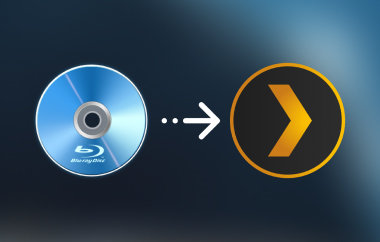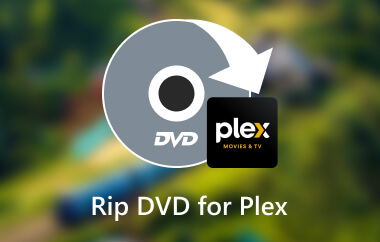A Plex támogatja az MKV fájlokat? Képzelje el, hogy egy MKV filmfájlt nézett, de az egész idő alatt pufferel. Érthető, hogy az MKV fájlok az egyik leginkább függőséget okozó formátum, mivel hatékonyan megőrzik a videó minőségét. Ennek ellenére ezek a fájlok gyengén teljesítenek a Plexen, mivel a kodekek és a formátumok korlátozzák a platformot. Néhány program. Tehát kezdjük; attól kezdve, hogy miért dolgozik az MKV a PLEX-szel, egészen az MKV PLEX-re való konvertálásáig, áttekintjük a legjobb módszereket a képek és hangok streamelése során felmerülő problémák elkerülésére.
1. rész: Támogatja-e a Plex az MKV-t?
A Plex lehetővé teszi az MKV fájlok használatát, de sokkal finomabban. Az MKV konténerek csak közvetlenül játszhatók le a Plexben, feltéve, hogy a benne elhelyezett video- és audiokodekek támogatott kodekekkel rendelkeznek; az összes többi nem támogatott kodek és szolgáltatás, például a szoft feliratok kritikusak és megnehezíthetik a szerver erőforrásait. A NAS-rendszerek erősebbek lehetnek, ha átkódolásról van szó.
A Plex Direct lejátszás által támogatott MKV-fájlok videó- és hangkodekjeit a következő táblázat foglalja össze:
| Támogatott videokodekek | Támogatott audio kodekek |
| H.264 | AAC |
| HEVC (H.265) | AC3 |
| MPEG4 | ALAC |
| msmpeg4v2 | E-AC3 |
| msmpeg4v3 | FLAC |
| VC1 | MP3 |
| VP9 | |
| WMV3 |
Számos ok, amiért az MKV nem játszik a Plexen
Ha olyan helyzetekkel találkozik, amikor a Windows MKV-fájlok nem játszhatók le Plexen, a felelősek a következők lehetnek:
1. Összeférhetetlenség: Bár az MKV egy konténerformátum, amely különféle audio- és videokodekeket csomagol, ha az MKV kodekek közül, például a DTS, a TrueHD vagy az MPEG2 bármelyikét a Plex nem támogatja, a fájlt átkódolni kell. Például az összehasonlításban MPEG2 vs. MPEG4, az MPEG4-et gyakran előnyben részesítik a Plex streaminghez fejlett tömörítése miatt, amely jó minőségű lejátszást tesz lehetővé kisebb sávszélességgel, ellentétben az MPEG2-vel, amely több adatot igényel, ami pufferelési vagy lejátszási problémákhoz vezethet a kisebb teljesítményű eszközökön.
2. Átkódolási igény: Sok eszköznek azonban több képességre van szüksége az átkódoláshoz. Ha nem támogatott kodekek állnak rendelkezésre, nem lesz más választása, mint átkódolni az mkv fájlokat támogatott formátumokba. Az átkódolás azonban erősen megterheli a szervert. Előfordulhat, hogy a korlátozott feldolgozási teljesítményű NAS-szerverek nem könnyítik meg a nagyfelbontású átkódolást, ami lejátszási nehézségeket okoz.
3. A Direct Play nem támogatja a feliratokat: A feliratozás különféle formátumokban történik, például lágy feliratokban, ami elősegíti az átkódolást, mivel a Direct Play nem építi be a Plex Media-ba. Ha a helyi szerverek alacsony fogyasztásúak, az ilyen tevékenységek pufferelést és az MKV-fájl lejátszásának sikertelenségét okozhatják.
4. Bitráta fájlok: Magas bitráta esetén sok tömeges információ feltöltésére és letöltésére számíthat. Ha van nagy bitsebességű MKV fájlformátuma, akkor valószínű, hogy ez meghaladja a hardver vagy a hálózat által kínált lehetőségeket, ami csak pufferelések sokaságát eredményezi a Plexben.
5. Sávszélesség-korlátozások: A helyi hálózaton keresztül történő streamelést illetően a HD videót tartalmazó MKV-fájlok vagy a nehéz kodekekkel kódolt jelenetek nagyobb sávszélességet igényelhetnek, mint az áthatolható; így a Plexen való játék leáll, vagy csak megborzong.
6. A Plex régi verziója: Vannak olyan ritka pillanatok, amikor valamelyik fájltípus hiányzik. A kodekek nem kompatibilisek a Plex III-mal, és az ilyen problémák megoldhatók frissítésükkel és az elérhető frissítések ellenőrzésével.
2. rész: A Plex MKV támogatási probléma megoldása
AVAide Video Converter megfelelő lehetőség a Plex MKV támogatásával kapcsolatos hiányosságok megoldására. Ez a többfunkciós program lehetővé teszi az MKV-fájlok gyors konvertálását az összes szükséges Plex formátumba anélkül, hogy a minőség romlása megzavarná a lejátszó eszközöket. Az AVAide Video Converter támogatja az 1080p/4K-t és több videófelbontást, megőrzi a videó minőségét a további kimeneti formátumok újrakódolási folyamata során.
- Ebben a szoftverben a folyamatok még kötegelt konverziók esetén is 30-szor gyorsabbak a kifinomult hardveres gyorsítás megvalósításának köszönhetően.
- A minőség rendíthetetlen, beleértve a videofelbontást és a 1080p, 4K vagy magasabb felbontást, a minőség romlása nélkül.
- Ha szükséges, használja ezeket az eszközöket a videoklipek vágásához, vágásához, elforgatásához és javításához, mielőtt konvertálná őket.
- Importáljon MKV fájlokat, és konvertálja azokat Plex-kompatibilis formátumokba, például MP4, AVI vagy MOV, beleértve MKV-ról AVI-ra könnyen.
1. lépésKezdje az AVAide Video Converter beszerzésével, telepítse a szoftvert Windows vagy Mac operációs rendszerre, és futtassa.
2. lépésA következő lépés a gombra kattintás Fájlok hozzáadása gombot az MKV-fájl beillesztéséhez és annak megjelöléséhez.
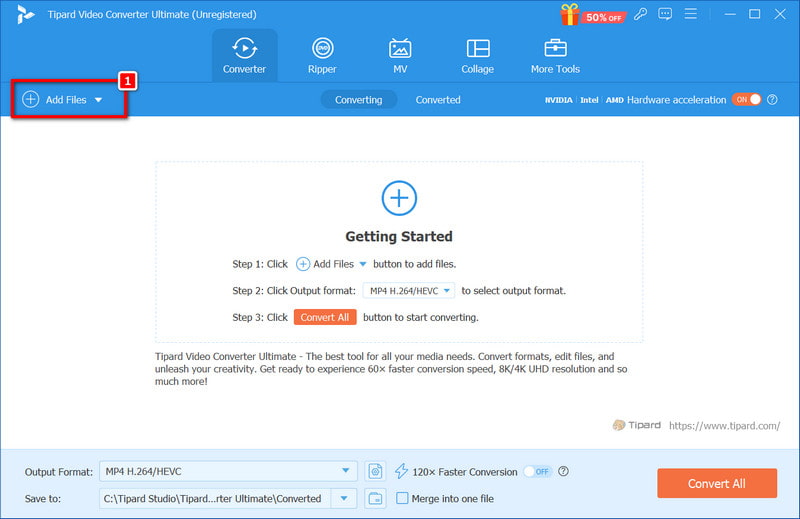
3. lépésEzt követően válassza ki a Profil opciót, majd a Videó lapon módosíthatja a formátumokat a választható formátumokra, beleértve a MP4, ahogy azt a Plex rendszer lehetővé teszi.
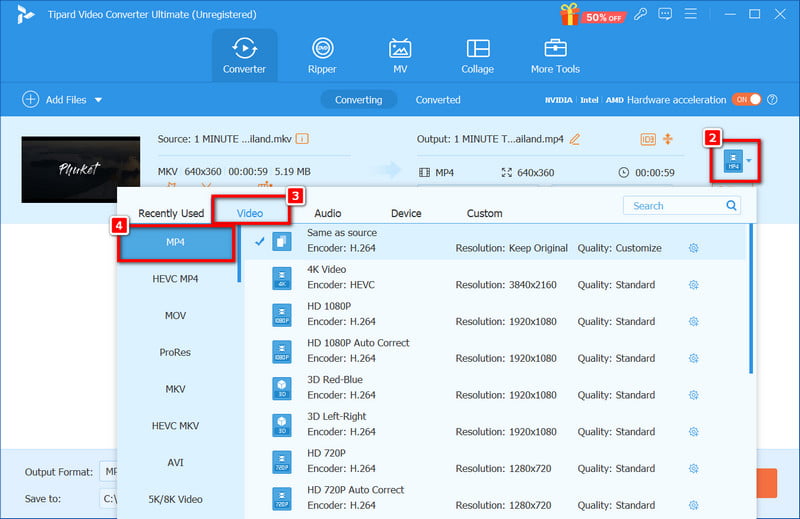
4. lépésHa kész, kattintson Összes konvertálása az MKV fájl átalakítási folyamatának elindításához. Az alkalmazás úgy jeleníti meg a videót, hogy megőrizze annak minőségét.
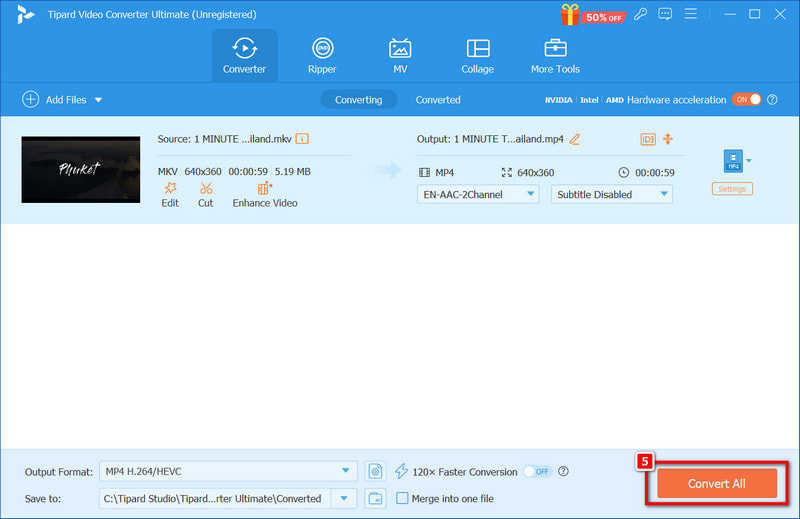
5. lépésA konvertálás után töltse fel a fájlt a Plexbe, hogy zökkenőmentesen lejátszhassa az eszközökön.
3. rész. Hogyan játsszon MKV-t Plexen a konvertálás után
Ha MKV fájlokat szeretne használni a Plexen az átalakítás után, győződjön meg arról, hogy a fájlok kompatibilis formátumban vannak a Plex-szel, hogy elkerülje a lejátszási problémákat. Az MKV-k streamelése a Plexen keresztül a támogatott formátumokba, például MP4-re vagy AVI-ra történő átalakítás után viszonylag egyszerű. Ezt az egyszerű útmutatót lépésről lépésre kell követni, hogy segítsen elindítani a fájlok lejátszását a Plex-en való átalakítás után.

Eljárás:
1. lépésLátogasson el a Plex webhelyére, és jelentkezzen be a Plex Media Server eléréséhez.
2. lépésHa még nem tette meg, kérjük, töltse le a Plex klienst a számítógépére. Ekkor kell kezelnie és streamelnie a médiafájlokat, mert a Plex kliens telepítve van.
3. lépésHozzon létre egy új mappát vagy partíciót a tárolóeszközön, amely csak a konvertált MKV fájlokat tartalmazza. Helyezze a konvertált fájlokat ebbe a mappába, majd vegye fel a mappát a Plex könyvtárába. Az ezen a helyen található fájlokat a Plex automatikusan megkeresi és megkapja.
4. lépésJelentkezzen be Plex-fiókjába bármely kompatibilis eszközzel, miután ezt megtette és átalakította Plex könyvtárát. Ez lehetővé teszi, hogy élvezze a könyvtárhoz való hozzáférést, és lehetővé teszi a konvertált MKV-fájlok streamelését és lejátszását a Plexen megszakítások nélkül.
Mégis, ha A Plex nem ismeri fel az MKV fájlokat, mindig meg tudod oldani a problémát. Ha ismeri a Plex korlátait az MKV lejátszásában, és konvertálja fájljait egy olyan eszközzel, mint az AVAide Video Converter, elkerülheti a lejátszási problémákat. Ha gondoskodik arról, hogy fájlok megfeleljenek a Plex kodekkövetelményeinek, akkor kedvenc MKV-videóit zökkenőmentesen, problémamentesen streamelheti minden eszközén.
A teljes videó eszköztár, amely több mint 350 formátumot támogat a veszteségmentes minőségben történő konvertáláshoz.



 Biztonságos letöltés
Biztonságos letöltés